請注意::這篇文章的翻譯只是為了方便而提供。譯文透過翻譯軟體自動建立,可能沒有經過校對。因此,這篇文章的英文版本應該是包含最新資訊的管理版本。你可以在這裡存取這些內容。
將表單重定向至會議排程頁面、HubSpot 頁面或外部 URL (傳統)
上次更新時間: 2025年3月31日
可搭配下列任何訂閱使用,除非另有註明:
-
銷售 Hub Enterprise
-
Service Hub Enterprise
對於使用傳統編輯器建立的表單,在表單提交後,您可以將訪客重定向至特定的會議排程頁面,或根據訪客的表單提交,有條件地將訪客重定向至不同的會議排程頁面、HubSpot 頁面或外部 URL。
如果為排程頁開啟了預先填入已知值設定,已提交的表單欄位將自動填入。例如,如果潛在客戶在表單中輸入他們的名字和電子郵件地址,他們在預約會議時就不需要再輸入相同的欄位。
請注意:建議使用更新的表單編輯器來建立和管理表單。本文僅供使用舊版編輯器建立的現有表單參考。進一步瞭解如何在更新版編輯器中重定向表單。
將所有訪客重定向到單一會議排程頁面
提交舊版表單後,將所有訪客重定向到相同的排程頁面:
- 在你的 HubSpot 帳戶中,瀏覽「行銷」>「表單」。
- 將滑鼠移至您要編輯的舊表單,然後選取「編輯」。
- 按一下選項 索引標籤。
- 在 Choose between displaying a thank you message or redirecting people to another option section 中,選擇Scheduling page。
- 按一下 Choose which scheduling page visitors are redirected to 下拉式功能表,然後選擇您希望將訪客重新導向至的會議排程頁面 。
- 繼續建立或編輯您的表單。完成表單設定後,您需要發佈表單才能讓變更生效。
。

有條件地將舊表單重定向至會議排程頁面、HubSpot 頁面或外部 URL
根據訪客的表單提交資訊,將訪客重定向至不同的會議排程頁面、HubSpot 頁面或外部 URL。
例如,如果表單的Country欄位包含任何東南亞國家,您可以重定向至該地區代表的特定會議連結。或者,您也可以將訪客重定址到網站頁面。這有助於自動判斷訪客是否為合格的潛在客戶。
根據表單中提交的值將訪客重定向到不同的排程頁面:- 在你的 HubSpot 帳戶中,瀏覽「行銷」>「表單」。
- 將滑鼠移至您要編輯的傳統表單,然後選取「編輯」。
- 在頂端,按一下選項 索引標籤。
- 在「訪客提交此表單後,應該發生什麼 」 部分中,選擇「有條件地重定向到排程頁面、HubSpot 頁面或外部 URL」。
- 按一下下拉式功能表,然後選擇有條件地將人們重定向到不同的排程頁面。
- 在「設定將訪客重新導向排程頁面的條件 」部分,設定重新導向的規則 。
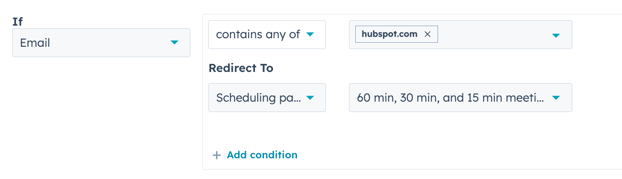
- 若要為同一欄位新增另一個條件,請按一下+ 新增條件。您最多可以新增四個條件。
- 若要根據不同欄位新增其他條件,請按一下+ 新增欄位。您最多可以新增四個欄位。
- 若要重新排列欄位,請
- 將滑鼠移至欄位上。然後按優先順序按一下並拖曳欄位 ,將最重要的條件放在最上方。
- 訪客將會被導向到他們符合條件的第一個排程頁面、HubSpot 頁面或外部 URL。
- 若要刪除條件,請將滑鼠懸停在條件上,然後按一下delete 刪除圖示。
- 在Choose what happens to visitors that don't meet any conditions(選擇不符合任何條件的訪客的處理方式 )部分,選擇下列其中一個選項:
- 感謝訊息:輸入感 謝訊息。此訊息將顯示給任何不符合上述條件的訪客。
- 排程頁面: 選擇一個排程頁面。 任何不符合上述條件的訪客都會被重定向到此頁面。
- HubSpot 頁面: 選擇一個HubSpot 頁面。 任何不符合上述條件的訪客都會被重定向到此頁面。
- 外部網址: 輸入一個外部網址。 任何不符合上述條件的訪客將會被重定向至此網址。
- 繼續建立或編輯您的表單。完成表單設定後,您需要發佈表單才能使變更生效。

Forms
你的意見回饋對我們相當重要,謝謝。
此表單僅供記載意見回饋。了解如何取得 HubSpot 的協助。
